《Spotify》更改地区教程
作者:su23 来源:游狐 2025-03-04 16:12:01

对于Premium用户,可以直接进入账户管理页面,在“Your Plan”或账户设置部分,点击付款方式旁的“更新”按钮,输入新地区的付款信息并确认修改。这些更改将在下一个账单周期生效。而对于免费用户,首先需要连接到目标地区的网络节点,之后再登录账户管理页面更新个人信息,选择新的国家或地区,并保存更改。

如何更改Spotify地区?
对于Spotify Premium用户:
1、首先,登录您的Spotify账户管理页面。
2、在“Your Plan”或账户设置部分,找到并点击付款方式旁的“更新”选项。
3、输入您希望切换到的新地区的有效支付方式。
4、确认修改,变更将在下一个账单周期生效。
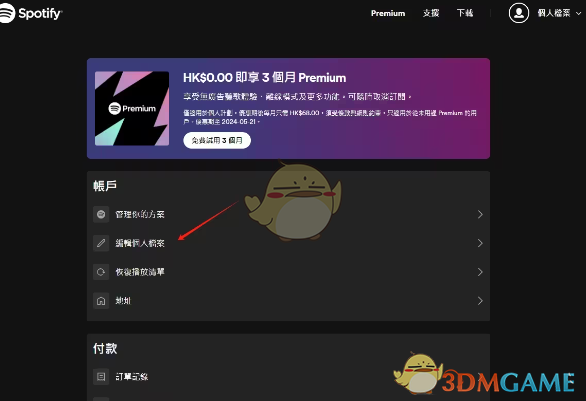
对于Spotify免费用户:
1、首先,连接至新地区的网络节点,然后登录至Spotify账户管理页面。
2、在个人资料编辑界面,滚动至“国家/地区”部分,从下拉菜单中选择您的新所在地。
3、保存您的修改。
需要注意的是,地区变更可能会影响您的音乐访问权限,因为不同地区的音乐版权政策不同。如果您频繁更换国家或地区,建议使用与您所在地区匹配的支付方式来订阅Premium,或考虑加入家庭计划以避免频繁修改账户设置。

这就是关于如何更改Spotify地区的教程,更多相关信息,请继续关注本站。
- 上一篇: 2025年番茄小说VIP激活码免费领取
- 下一篇: 《Spotify歌曲下载教程》









































